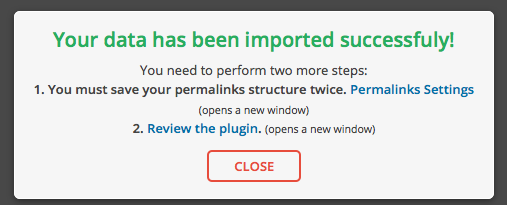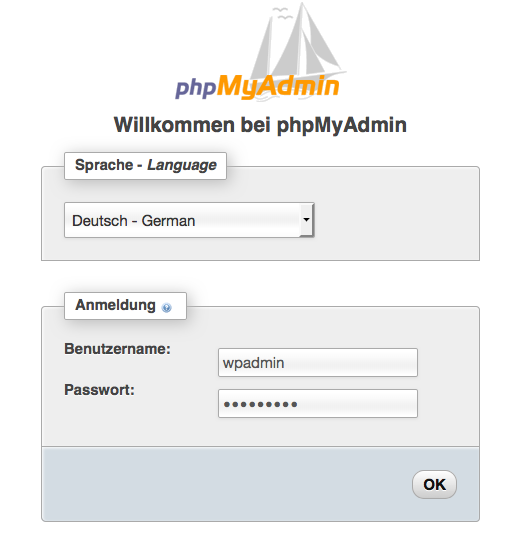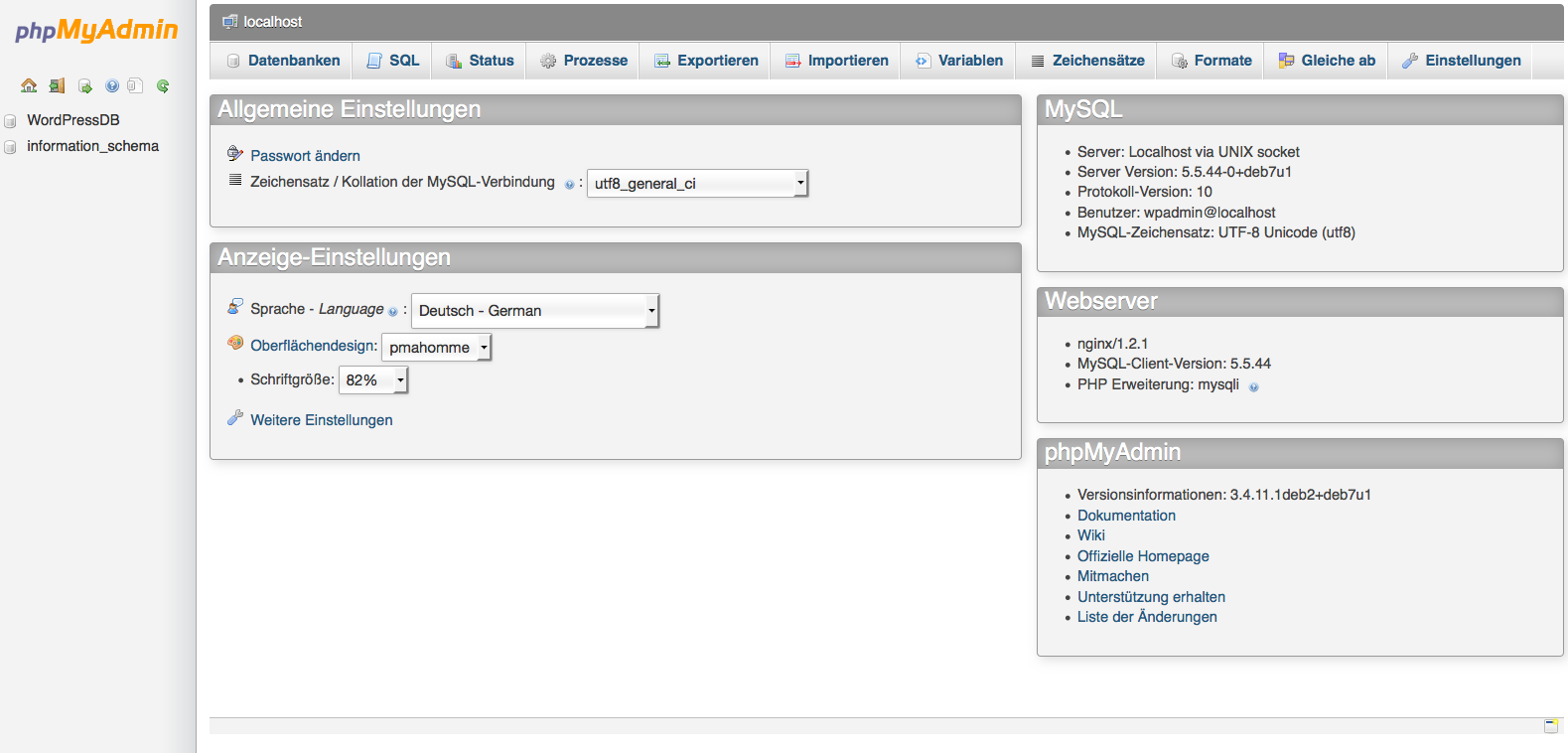Das vorkonfigurierte Image von PressPi enthält WordPress mit Datenbank und Server (Nginx). Das ganze kann wirklich leicht zum laufen gebracht werden. Es läuft unter Debian Wheezy
Linux presspi 3.18.7+ #755 PREEMPT Thu Feb 12 17:14:31 GMT 2015 armv6l GNU/Linux
1. Download von http://presspi.com/ das PressPi_v2.2.zip und die enpacken, so das eine PressPi_v2.2.img Datei entsteht.
2. Das PressPi_v2.2.img (7,9GB) auf die SD-Karte kopieren mit:
|
1 2 3 4 5 6 |
# alle Disk ausgeben diskutil list # die SD-Karte unmounten sudo diskutil unmountDisk /dev/disk3 # den Kopier Vorgang starten mit sudo dd if=PressPi_v2.2.img img of=/dev/disk3 bs=512k |
Nach der Installation sind auf der 8 GB Karte noch 45% Speicher für Nutzerdaten frei.
3. Nach der Installation und booten und anmelden mit SSH User: pi Passwort: raspberry, den SD-Karten Speicher auf die maximale SD-Karten Größe anpassen und gleich das Passwort ändern:
|
1 |
sudo raspi-config |
Aufruf im Browser mit der PI-ADRESSE liefert:
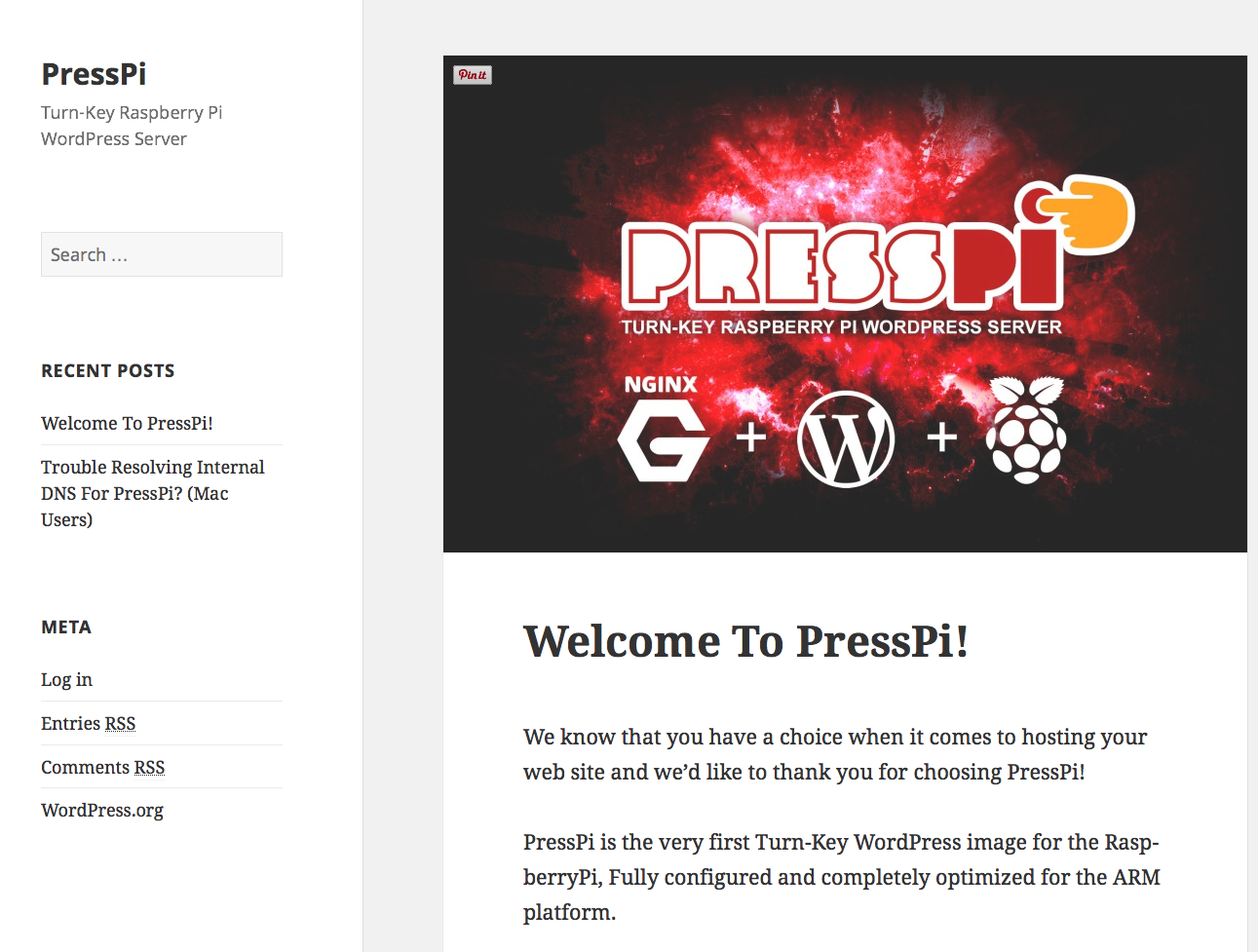
Der Server läuft und weiter unten gibt es die folgenden Angaben:
Raspbian Base
B+ compatible
Powered by Nginx 1.2.1
SSH: pi/raspberry
WordPress User: wpadmin / !WPadmin!
Datenbank MySQL Client 5.5.44/ Server 5.5.44.0: wpadmin / !WPadmin!
Datenbank Admin: PHPmyadmin 3.4.11.1: wpadmin / !WPadmin!
Raspcontrol: presspi / !PressPi!
Access WordPressPi
http://your_pi_ip_address/wp-login.php
http://presspi/wp-login.php
Access PHPmyadmin
http://presspi:81
Access Raspcontrol
http://presspi/raspcontrol
Für Mac User muss der Hostname presspi noch in der Datei /etc/hosts eingefügt werden mit:
|
1 2 |
sudo vi /etc/hosts # ergänzen Adresse mit presspi |
So, nun geht auch der Aufruf mit http://presspi
Dann links im Menü unter META auf Log in klicken und anmelden mit User: wpadmin Passwort: !WPadmin!
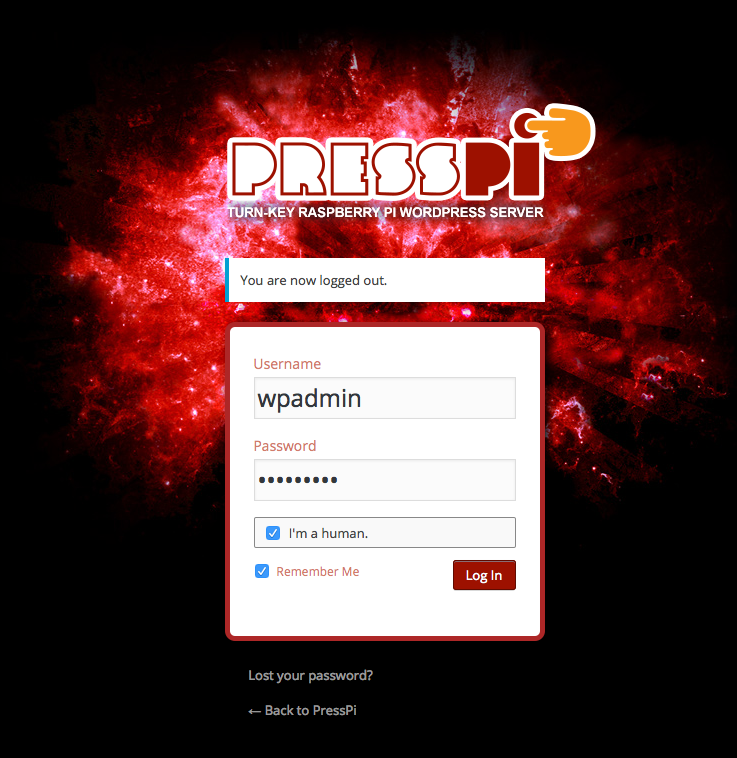
Dann auf Log in, und es klappt. Dann mal gleich ein update auf 4.3 angeworfen, auch das läuft.
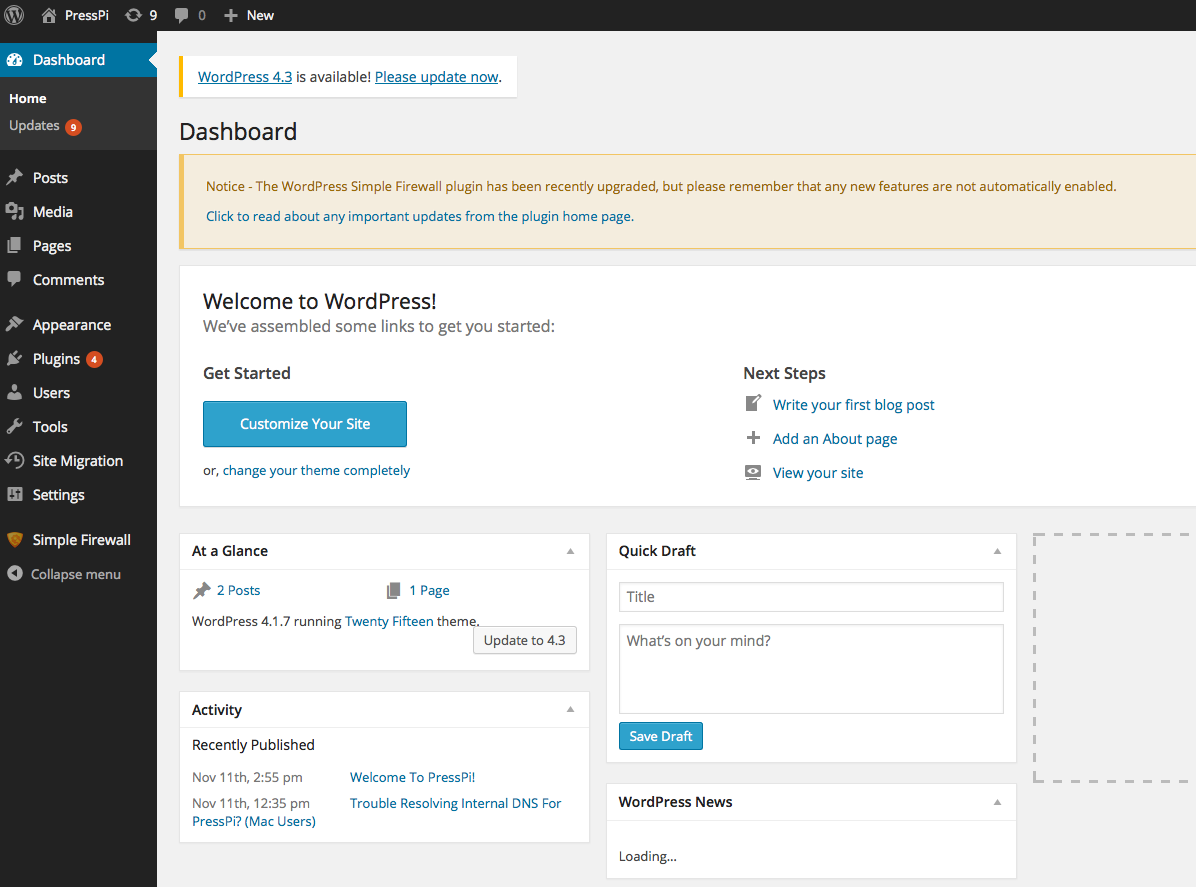
Jetzt kann schon mal WordPress getestet werden. Wenn der Server ans Netzt soll, müssen natürlich alle Passwörter geändert werden.
Aber jetzt will ich mal sehen, wie mein vorhandener Blog importiert werden kann, wie hier beschrieben:
1. Dazu im meinem vorhanden Block das Plugin „All In One WP Migration“ Version 4.3 suchen, installieren und aktivieren. Dieses Plugin macht in der kostenlosen Version bis 512 MB. Bei meinen Testblog waren es nur 59 MB.
Die unbegrenzte Version kosten 59 Dollar.
2. Dann im Plugin Menü die Seite exportieren und speichern als *.wpress Datei.

Nach ein paar Minuten die Datei speichern …
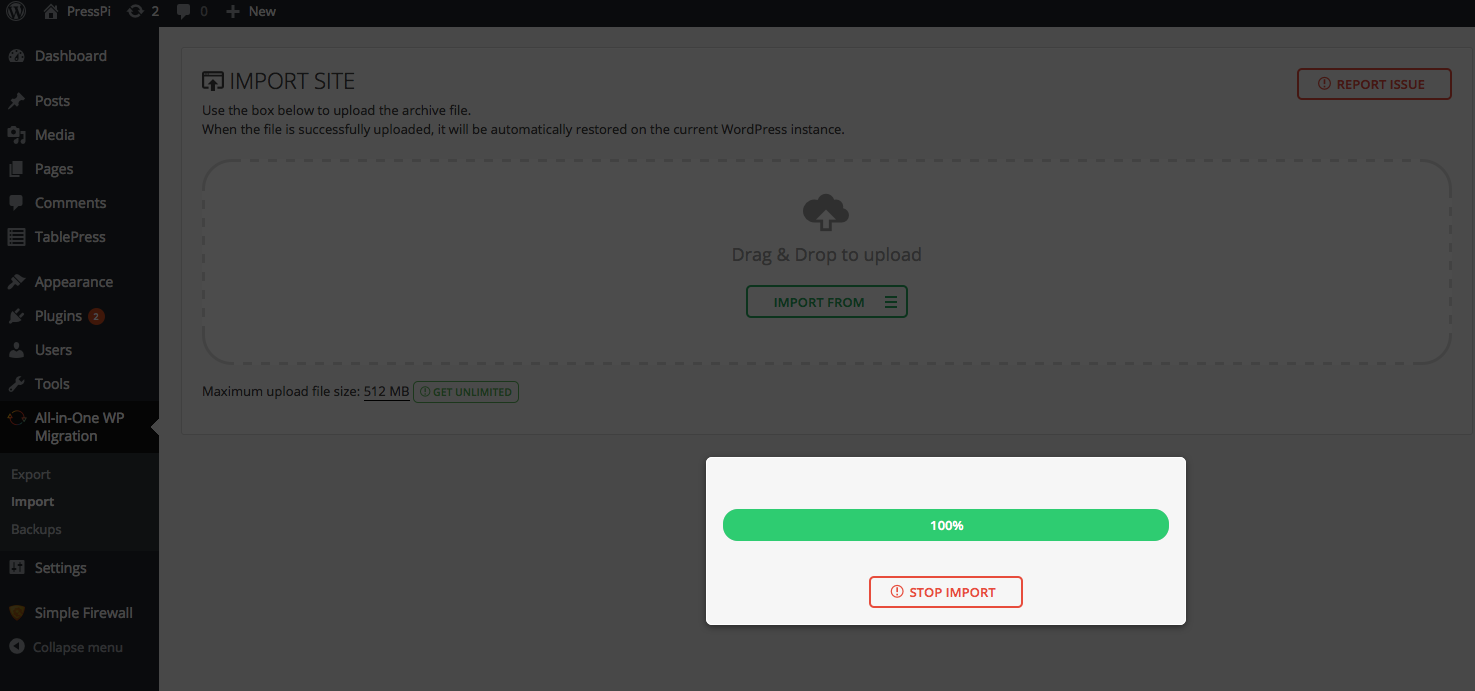
3. Alle vorhandenen Plugin im Raspberry Pi installieren und auf die gleichen Version updaten.
4. Das „All In One WP Migration“ aufrufen und die Datei erzeugte *.wpress Datei importieren …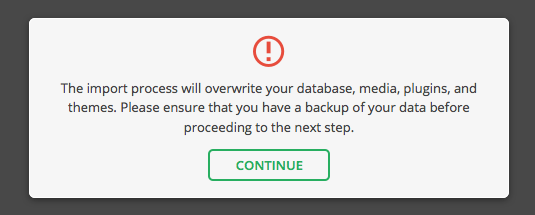
Es werden auch alle User mit den Passwörtern importiert.
Anmelden, super hat alles geklapt.
Der Systemstatus kann mit Raspcontrol ausgegeben werden, wie hier gezeigt. Aufruf im Browser über http://presspi/raspcontrol/
Auch phpMyAdmin läuft über http://presspi:81 über den Login:
Der NGINX Server ist ohne SSL configuriert, die SSL Modulen sind aber schon vorhanden. Wer https aktivieren will, muss aber vorher die OpenSSL Version 1.0.1e aus dem Feb. 2013 aktualisieren, da diese Version durch Heartbleed angreifbar ist. Aktuell ist die nginx Version 1.9.4 verfügbar.
Dann mal weiter teste…